Aktualizowanie programu Visual Studio przy użyciu minimalnego układu offline
W przypadku komputerów, które nie są połączone z Internetem, tworzenie minimalnego układu jest najprostszym i najszybszym sposobem aktualizowania wystąpień programu Visual Studio w trybie offline.
Narzędzie minimalnego układu generuje układ dostosowany specjalnie do potrzeb twojego zespołu. Administratorzy przedsiębiorstwa mogą używać tego narzędzia do tworzenia układów aktualizacji dla większości wersji programu Visual Studio, w tym programu Visual Studio 2017. W przeciwieństwie do pełnego układu programu Visual Studio układ minimalny zawiera tylko zaktualizowane pakiety, dzięki czemu zawsze jest mniejszy i szybszy do generowania i wdrażania. Można jeszcze bardziej zminimalizować rozmiar układu aktualizacji, określając tylko żądane języki, obciążenia i składniki.
Jak wygenerować minimalny układ
Ważne
W tych instrukcjach założono, że wcześniej utworzono i użyto układów. Aby uzyskać więcej informacji o tym, jak to zrobić, zobacz stronę Aktualizowanie instalacji opartej na sieci programu Visual Studio .
Aby lepiej zrozumieć cykl życia programu Visual Studio, zobacz stronę Cykl życia i obsługa produktu Visual Studio.
To narzędzie tworzy układy aktualizacji dla programu Visual Studio 2017 (15.9) i nowszych. Układ można wdrożyć na maszynach sieciowych/offline w celu zaktualizowania wystąpień programu Visual Studio. Podczas normalnego tworzenia układu pobierane są wszystkie pakiety dla tej konkretnej wersji. Normalne tworzenie układu jest wymagane do naprawiania, odinstalowywania i innych standardowych operacji w wystąpieniach programu Visual Studio. Minimalny układ pobiera tylko zaktualizowane pakiety, dzięki czemu jest mniejszy i łatwiejszy do kopiowania na maszyny w trybie offline.
Instalowanie minimalnego narzędzia układu
Najpierw pobierz minimalne narzędzie układu znajdujące się tutaj. Pamiętaj, aby wybrać pozycję Zapisz po wyświetleniu monitu, a następnie wybierz pozycję Uruchom.

Następnie zaakceptuj monit Kontrola konta użytkownika, klikając przycisk Tak.
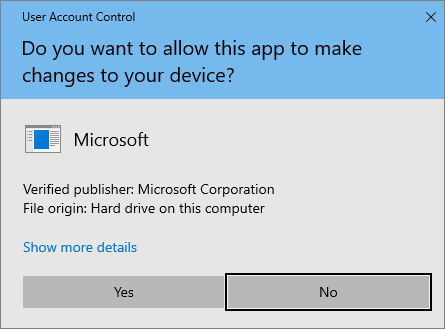
Narzędzie układu minimalnego zostanie zainstalowane w systemie
C:\Program Files (x86)\Microsoft Visual Studio\MinimalLayout.
Jak używać narzędzia do minimalnego układu
MinimalLayout.exe Używa następujących poleceń i opcji do wygenerowania układu. Do uruchomienia narzędzia wymagane jest co najmniej jedno polecenie. Oto jak uruchomisz narzędzie:
MinimalLayout.exe [command] <options>...
Polecenia
Wersja zapoznawcza: użyj tego polecenia, aby wyświetlić podgląd liczby pobranych pakietów oraz łączną ilość miejsca użytego do utworzenia tego układu.
Generuj: użyj tego polecenia, aby wygenerować minimalny układ aktualizacji programu Visual Studio.
Ponowne generowanie: użyj tego polecenia, aby ponownie wygenerować układ przy użyciu istniejącego minimalnego pliku odpowiedzi układu. Każdy minimalny układ tworzy
MinimalLayout.jsonplik odpowiedzi, który zawiera oryginalne minimalne parametry wejściowe układu. Możesz użyć polecenia Regeneruj ponownie iMinimalLayout.jsonpliku odpowiedzi, aby ponownie wygenerować minimalny układ. Jest to przydatne, jeśli chcesz utworzyć minimalny układ nowej aktualizacji programu Visual Studio na podstawie pliku odpowiedzi poprzedniego układu minimalnego.W przypadku tego polecenia wymagana
MinimalLayout.jsonjest ścieżka pliku z już wygenerowanego układu.MinimalLayout.exe regenerate --filePath C:\MinimalLayout\MinimalLayout.jsonSprawdź: użyj tego polecenia, aby określić, czy folder układu jest uszkodzony.
Poprawka: użyj tego polecenia, aby naprawić uszkodzony folder układu, w tym zastąpić wszystkie brakujące pakiety z folderu układu.
Opcje
| Opcje | opis | Wymagane/opcjonalnie | Przykład |
|---|---|---|---|
| --targetLocation <dir> | Określa katalog, w którym ma zostać utworzony minimalny układ offline. | Wymagania | --targetLocation c:\VSLayout\ |
| --baseVersion <wersja> | Minimalny układ offline zostanie wygenerowany, począwszy od tej wersji. | Wymagania | --baseVersion 16.4.0 |
| --targetVersion <wersja> | Minimalny układ w trybie offline zostanie wygenerowany do wersji i włącznie z tą wersją. | Wymagania | --targetVersion 16.4.4 |
| --Języki | Określa języki do uwzględnienia w minimalnym układzie offline. Można określić wiele wartości rozdzielonych spacjami. | Wymagania | --languages en-US fr-FR |
| --productIds <co najmniej jeden identyfikator produktu> | Identyfikatory produktów, z których zostanie wygenerowany minimalny układ offline, oddzielone przecinkami.
|
Wymagania | --productIds Microsoft.VisualStudio.Product.Enterprise, Microsoft.VisualStudio.Product.Professional |
| --Filepath | Ścieżka pliku MinimalLayout.json z już utworzonego układu. Ta opcja jest używana tylko z poleceniem Regeneruj ponownie. | Wymagane do ponownego wygenerowania polecenia | --filePath C:\VSLayout\minimalLayout.json Należy pamiętać, że polecenie Ponowne generowanie przyjmuje tylko parametr --filePath jako opcję. |
| — dodawanie <co najmniej jednego identyfikatora obciążenia lub składnika> | Określa co najmniej jeden identyfikator obciążenia lub składnika do dodania. Dodatkowe składniki można dodawać globalnie przy użyciu parametru --includeRecommended i/lub –-includeOptional. Można określić wiele obciążeń lub identyfikatorów składników rozdzielonych spacją. |
Opcjonalnie | --add Microsoft.VisualStudio.Workload.ManagedDesktop Microsoft.VisualStudio.Workload.NetWeb Component.GitHub.VisualStudio |
| --includeRecommended | Zawiera zalecane składniki dla wszystkich zainstalowanych obciążeń, ale nie składników opcjonalnych. | Opcjonalnie | W przypadku określonego obciążenia: --add Microsoft.VisualStudio.Workload. ManagedDesktop; includeRecommended Aby zastosować do wszystkich obciążeń: --includeRecommended |
| --includeOptional | Zawiera opcjonalne składniki dla wszystkich zainstalowanych obciążeń, w tym zalecanych składników. | Opcjonalnie | W przypadku określonego obciążenia: --add Microsoft.VisualStudio.Workload. ManagedDesktop; includeOptional Aby zastosować do wszystkich obciążeń: --includeOptional |
Generowanie minimalnego układu
Ważne
W tych instrukcjach przyjęto założenie, że wcześniej utworzono układ instalacji sieciowej. Aby uzyskać więcej informacji o tym, jak to zrobić, zobacz stronę Tworzenie instalacji sieciowej programu Visual Studio .
Utwórz minimalny układ przy użyciu polecenia generate dla określonego zakresu wersji. Musisz również znać identyfikator produktu, języki i wszystkie wymagane obciążenia. Ten minimalny układ spowoduje zaktualizowanie dowolnego wystąpienia programu Visual Studio z wersji podstawowej do wersji docelowej do wersji docelowej.
Przed utworzeniem układu możesz sprawdzić całkowity rozmiar pobierania i liczbę pakietów uwzględnionych za pomocą polecenia w wersji zapoznawczej . To polecenie przyjmuje te same opcje co polecenie generowania , a szczegóły są zapisywane w konsoli programu .
Zapoznajmy się z kilkoma przykładami sposobu wyświetlania podglądu, generowania i ponownego generowania minimalnego układu:
Najpierw poniżej przedstawiono przykład sposobu wyświetlania podglądu układu programu Visual Studio Enterprise w wersji 16.4.0 do 16.4.4 dla języka angielskiego.
MinimalLayout.exe preview --targetLocation c:\VSLayout\ --productIds Microsoft.VisualStudio.Product.Enterprise --baseVersion 16.4.0 --targetVersion 16.4.4 --languages en-USPoniżej przedstawiono sposób generowania tego samego układu z jednym obciążeniem.
MinimalLayout.exe generate --targetLocation c:\VSLayout\ --productIds Microsoft.VisualStudio.Product.Enterprise --baseVersion 16.4.0 --targetVersion 16.4.4 --add Microsoft.VisualStudio.Workload.ManagedDesktop;includeOptional --languages en-USPoniżej przedstawiono sposób ponownego generowania minimalnego układu offline przy użyciu istniejącego pliku odpowiedzi.
MinimalLayout.exe regenerate --filepath c:\VSLayout\MinimalLayout.json
Kilka innych przykładów przy użyciu polecenia generate :
Poniżej przedstawiono sposób dodawania dodatkowego obciążenia i dołączania tylko zalecanych pakietów.
MinimalLayout.exe generate --targetLocation c:\VSLayout\ --productIds Microsoft.VisualStudio.Product.Professional --baseVersion 16.4.0 --targetVersion 16.4.4 --add Microsoft.VisualStudio.Workload.ManagedDesktop Microsoft.VisualStudio.Workload.NetWeb;includeRecommended --languages en-USMożna również wygenerować minimalny układ offline, który obsługuje wiele produktów.
MinimalLayout.exe generate --targetLocation c:\VSLayout\ --productIds Microsoft.VisualStudio.Product.Enterprise,Microsoft.VisualStudio.Product.Professional --baseVersion 16.4.0 --targetVersion 16.4.4 --languages en-USI wreszcie oto, jak można uwzględnić wiele języków w minimalnym układzie.
MinimalLayout.exe generate --targetLocation c:\VSLayout\ --productIds Microsoft.VisualStudio.Product.Enterprise --baseVersion 16.4.0 --targetVersion 16.4.4 --add Microsoft.VisualStudio.Workload.ManagedDesktop;includeOptional --languages en-US fr-FR
Jak zachować minimalny układ
Użyj poleceń weryfikacji i napraw, aby zachować minimalny układ po jego utworzeniu. Polecenie verify określa, czy w minimalnym układzie nie ma żadnych uszkodzonych lub brakujących pakietów. Jeśli po uruchomieniu polecenia verify wystąpią jakiekolwiek problemy, użyj polecenia fix , aby rozwiązać te brakujące lub uszkodzone pakiety.
Poniżej przedstawiono sposób sprawdzania, czy układ ma uszkodzone lub brakujące pakiety:
MinimalLayout.exe Verify --targetLocation c:\VSLayout\ --productIds Microsoft.VisualStudio.Product.Enterprise --baseVersion 16.4.0 --targetVersion 16.4.4 --add Microsoft.VisualStudio.Workload.ManagedDesktop --includeRecommended --languages en-USOto jak naprawić ten układ:
MinimalLayout.exe fix --targetLocation C:\VSLayout\ --productIds Microsoft.VisualStudio.Product.Enterprise --baseVersion 16.4.0 --targetVersion 16.4.4 --add Microsoft.VisualStudio.Workload.ManagedDesktop;includeRecommended --languages en-US
Uwaga
Nie można użyć tego układu do naprawy instalacji programu Visual Studio. Aby naprawić istniejące wystąpienie programu Visual Studio, zobacz Naprawianie programu Visual Studio.
Jak zaktualizować istniejącą instalację programu Visual Studio przy użyciu minimalnego układu offline
Po wygenerowaniu minimalnego układu można skopiować cały minimalny folder układu na maszynę kliencką. Jest to wymagane, jeśli komputer nie ma dostępu do minimalnego folderu układu w oryginalnej lokalizacji.
Przejdź do folderu i zidentyfikuj nazwę aplikacji programu inicjjącego. Nazwa aplikacji programu inicjującego zależy od wartości ProductId określonej podczas generowania minimalnego układu. Zapoznaj się z poniższą tabelą, aby zapoznać się z typowymi przykładami.
| Wartość ProductId | Nazwa aplikacji |
|---|---|
| Microsoft.VisualStudio.Product.Enterprise | vs_enterprise.exe |
| Microsoft.VisualStudio.Product.Professional | vs_professional.exe |
| Microsoft.VisualStudio.Product.BuildTools | vs_buildtools.exe |
Aktualizacja jest stosowana do wystąpienia programu Visual Studio w dwóch krokach. Zacznij od zaktualizowania Instalator programu Visual Studio, a następnie zaktualizowania programu Visual Studio.
Aktualizowanie Instalator programu Visual Studio
W razie potrzeby uruchom następujące polecenie, podstawiając
vs_enterprise.exepoprawną nazwę aplikacji programu inicjujących.vs_enterprise.exe --quiet --update --offline C:\VSLayout\vs_installer.opcAktualizowanie aplikacji programu Visual Studio
Aby zaktualizować program Visual Studio, należy określić ścieżkę instalacji wystąpienia programu Visual Studio, które chcesz zaktualizować. Jeśli zainstalowano wiele wystąpień programu Visual Studio, każdy z nich musi zostać zaktualizowany oddzielnie. Zdecydowanie zalecamy określenie
–noWebopcji za pomocą polecenia update, aby zapobiec instalacji składników, które nie są w minimalnym układzie. Uniemożliwia to pozostawienie programu Visual Studio w stanie bezużytecznym.Uruchom następujące polecenie, zastępując odpowiednio parametr wiersza polecenia installPath. Pamiętaj, aby również użyć poprawnej nazwy aplikacji programu inicjjącego.
vs_enterprise.exe update --noWeb --quiet --installpath "C:\Program Files (x86)\Microsoft Visual Studio\2019\Enterprise"
Aktualizowanie Instalator programu Visual Studio
W razie potrzeby uruchom następujące polecenie, podstawiając
vs_enterprise.exepoprawną nazwę aplikacji programu inicjujących.vs_enterprise.exe --quiet --update --offline C:\VSLayout\vs_installer.opcAktualizowanie aplikacji programu Visual Studio
Aby zaktualizować program Visual Studio, należy określić ścieżkę instalacji wystąpienia programu Visual Studio, które chcesz zaktualizować. Jeśli zainstalowano wiele wystąpień programu Visual Studio, każdy z nich musi zostać zaktualizowany oddzielnie. Zdecydowanie zalecamy określenie
–noWebopcji za pomocą polecenia update, aby zapobiec instalacji składników, które nie są w minimalnym układzie. Uniemożliwia to pozostawienie programu Visual Studio w stanie bezużytecznym.Uruchom następujące polecenie, zastępując odpowiednio parametr wiersza polecenia installPath. Pamiętaj, aby również użyć poprawnej nazwy aplikacji programu inicjjącego.
vs_enterprise.exe update --noWeb --quiet --installpath "C:\Program Files\Microsoft Visual Studio\2022\Enterprise"
Pomoc techniczna lub rozwiązywanie problemów
Czasami coś może pójść źle. Jeśli instalacja programu Visual Studio nie powiedzie się, zobacz Rozwiązywanie problemów z instalacją i uaktualnianiem programu Visual Studio, aby uzyskać szczegółowe wskazówki.
Oto kilka dodatkowych opcji pomocy technicznej:
- Oferujemy opcję obsługi czatu instalacyjnego (tylko w języku angielskim) w przypadku problemów związanych z instalacją.
- Zgłoś problemy z produktami za pośrednictwem narzędzia Zgłoś problem, które jest wyświetlane zarówno w Instalator programu Visual Studio, jak i w środowisku IDE programu Visual Studio. Jeśli jesteś Administracja istratorem IT i nie masz zainstalowanego programu Visual Studio, możesz przesłać tutaj opinię Administracja IT.
- Zasugeruj funkcję, śledź problemy z produktami i znajdź odpowiedzi w społeczności deweloperów programu Visual Studio.
Powiązana zawartość
- Instalacja programu Visual Studio
- Przewodnik administratora programu Visual Studio
- Korzystanie z parametrów wiersza polecenia do zainstalowania programu Visual Studio
- Narzędzia do wykrywania wystąpień programu Visual Studio i zarządzania nimi
- Jak zdefiniować ustawienia w pliku odpowiedzi
- Kontrolowanie aktualizacji wdrożeń programu Visual Studio opartych na sieci
- Cykl życia i obsługa produktu Visual Studio
Opinia
Dostępne już wkrótce: W 2024 r. będziemy stopniowo wycofywać zgłoszenia z serwisu GitHub jako mechanizm przesyłania opinii na temat zawartości i zastępować go nowym systemem opinii. Aby uzyskać więcej informacji, sprawdź: https://aka.ms/ContentUserFeedback.
Prześlij i wyświetl opinię dla